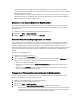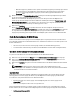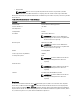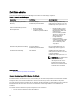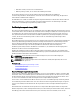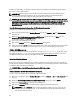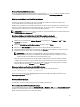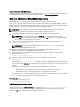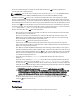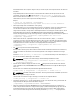Users Guide
– Manuelle Propagierung - Wählen Sie diese Option zur manuellen Propagierung der Führungseigenschaften
der Gehäusegruppe zu seinen Mitgliedern. Die Einstellungen für die Führungsgehäuseeigenschaften
werden nur zu den Gruppenmitgliedern propagiert, wenn der Führungsgehäuse-Administrator auf
Propagieren klickt.
5. Wählen Sie im Abschnitt Propagierungseigenschaften die Kategorien der Führungskonfigurationseigenschaften
aus, die an die Gehäusemitglieder propagiert werden sollen.
Wählen Sie ausschließlich die Einstellungskategorien aus, die Sie übergreifend auf allen Mitgliedern der
Gehäusegruppe identisch konfigurieren möchten. Wählen Sie zum Beispiel die Kategorie Protokollierungs- und
Warnmeldungseigenschaften aus, um zu aktivieren, dass alle Gehäuse in der Gruppe die Protokollierungs- und
Warnmeldungskonfigurationseinstellungen des Führungsgehäuses teilen.
6. Klicken Sie auf Speichern.
Wurde Propagierung bei Änderung ausgewählt, übernehmen die Gehäusemitglieder die Eigenschaften des
Führungsgehäuses. Wenn Manuelle Propagierung ausgewählt wurde, klicken Sie auf Propagieren, wann immer Sie
die ausgewählten Einstellungen zu den Mitgliedsgehäusen propagieren möchten. Weitere Informationen zur
Propagierung von Führungsgehäuseeigenschaften auf ein Mitgliedsgehäuse finden Sie in der
CMC-Online-Hilfe
.
Blade-Bestandsaufnahme für MCM-Gruppe
Auf der Seite Zustand der Gehäusegruppe werden alle Mitgliedsgehäuse angezeigt. Hier können Sie den Bericht zur
Server-Bestandsaufnahme über die Download-Funktion eines Standard-Internet-Browsers in eine Datei speichern. Der
Bericht enthält Daten zu:
• allen Servern, die sich derzeit in der Gehäusegruppe befinden (einschließlich Führungsgehäuse).
• leeren Einschüben und Erweiterungseinschüben (einschließlich Blades mit voller Höhe und doppelter Breite).
Speichern des Berichts zur Serverbestandsaufnahme
So speichern Sie den Bericht zur Serverbestandsaufnahme über die CMC-Webschnittstelle:
1. Klicken Sie in der Systemstruktur auf Gruppe. Die Seite Funktionszustand der Gehäusegruppe wird angezeigt.
2. Klicken Sie auf Bericht zur Bestandsaufnahme speichern. Im Dialogfeld Datei herunterladen werden Sie dazu
aufgefordert, die Datei zu öffnen oder zu speichern.
3. Klicken Sie auf Speichern, und geben Sie den Pfad- und Dateinamen für den Bericht zur Blade-Bestandsaufnahme
ein.
ANMERKUNG: Das Führungsgehäuse für die Gehäusegruppe und das Mitgliedsgehäuse für die
Gehäusegruppe sowie alle Blades im verknüpften Gehäuse müssen sich für einen präzisen Bericht zur Blade-
Bestandsaufnahme in der Position Ein befinden.
Exportierte Daten
Der Bericht zur Server-Bestandsaufnahme enthält Daten, die kürzlich im Rahmen der normalen Abfrage durch das
Führungsgehäuse der Gehäusegruppe (alle 30 Sek.) von jedem Mitglied in der Gehäusegruppe gemeldet wurden.
So erstellen Sie einen präzisen Bericht zur Server-Bestandsaufnahme:
• Das Führungsgehäuse der Gehäusegruppe sowie alle Mitgliedsgehäuse der Gehäusegruppe müssen
eingeschaltet sein.
• Alle Server im verknüpften Gehäuse müssen eingeschaltet sein.
Die Bestandsaufnahmedaten für das verknüpfte Gehäuse und die verknüpften Server sind möglicherweise nicht im
Bericht enthalten, falls sich ein Teilbereich der Mitgliedsgehäuse der Gehäusegruppe im folgenden Zustand befinden:
• Gehäusegruppe ist ausgeschaltet
82